自己有两个新浪邮箱,每次都得换着登录。今天,小编就为大家讲解在新浪邮箱中实现代收其他邮箱邮件的具体操作步骤。
登录进入新浪邮箱。
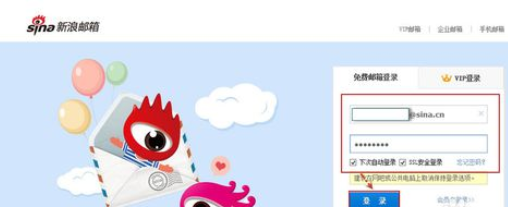
单击新浪邮箱的设置图标(如下图所示)。

单击设置区中的“代收邮箱”,然后单击“添加代收邮箱”。
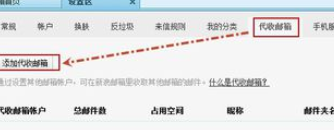
输入邮箱地址、邮箱密码、POP服务器地址,设置其他选项后,单击“确认添加”。

单击“开始收取邮件”收取此邮箱的邮件(只是收取收件箱的收件哦)。查看邮件可以单击邮箱左侧导航中的“代收邮箱”下的邮箱即可查看邮件。
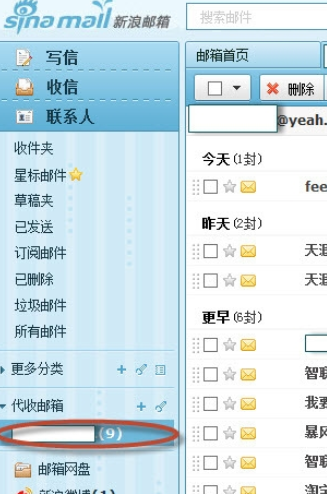
当然也可以登录新浪邮件,使用代收邮箱来写信哦。单击代收邮箱进入后,单击右上角的“写信”即可使用代收邮箱作为发件人来发送邮件。

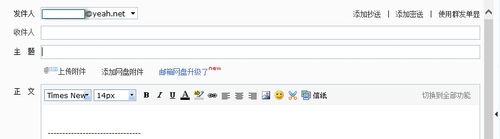
上文就是在新浪邮箱中实现代收其他邮箱邮件的具体操作步骤,大家都学会了吗?
 天极下载
天极下载



































































 腾讯电脑管家
腾讯电脑管家
 火绒安全软件
火绒安全软件
 微信电脑版
微信电脑版
 微信最新版
微信最新版
 向日葵远程控制软件
向日葵远程控制软件
 钉钉电脑版
钉钉电脑版
 桌面百度
桌面百度